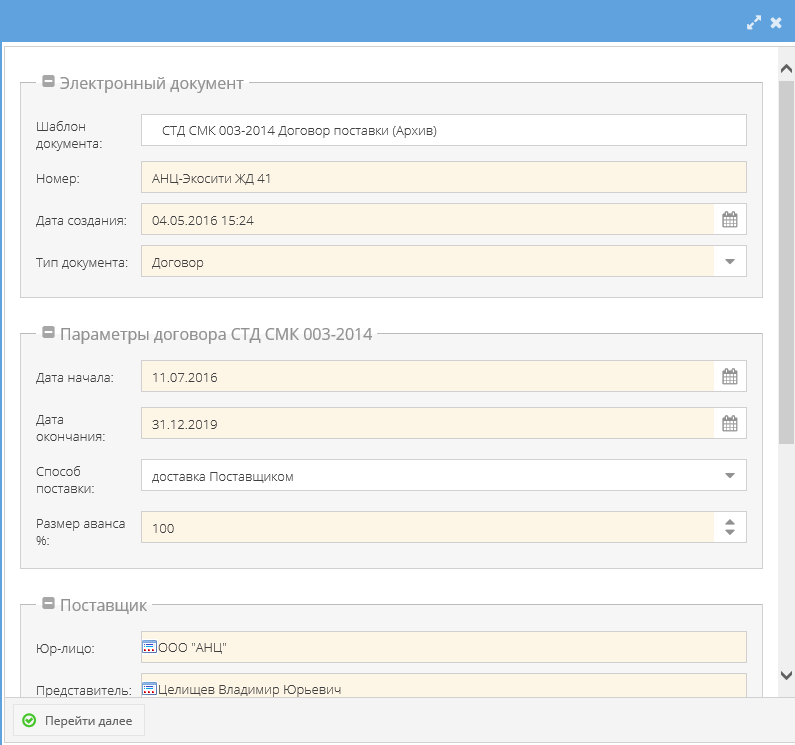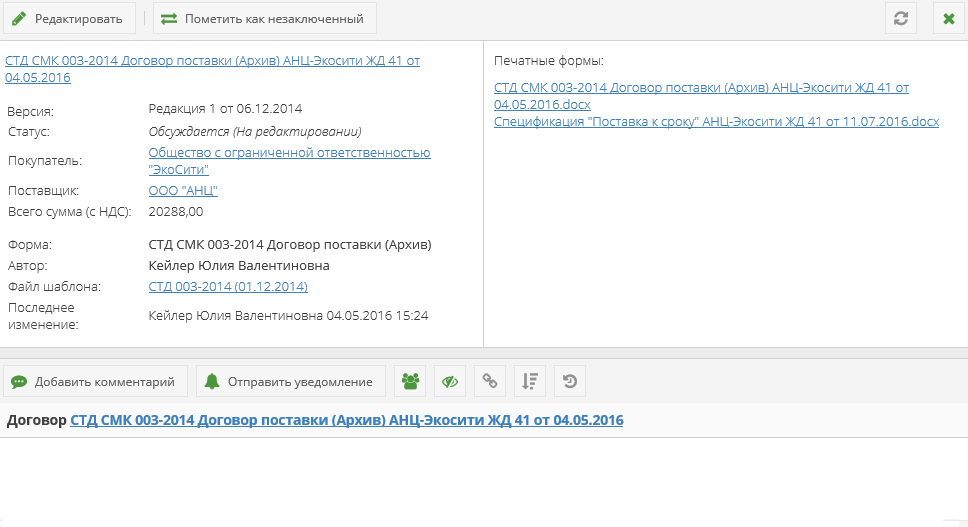Утративший силу
Подробнее о выгрузке документа из 1С:Бухгалтерия в Папир см. в СТО МИ пользователя «Отражение доходов и расходов по ИСП на сайт Папир» и в СТО МИ «Интеграция с облачной СЭД Папир» разделе Договоры.
Договор генерального подряда позволяет передать ответственность за выполнение части проекта другой организации, то есть в спецификациях, в которых заказчик является генеральным подрядчиком, для выбора будут также доступны ИСП, указанные в универсальном договоре генерального подряда.
Для создания универсального договора генерального подряда во вкладке со списком шаблонов электронных документов необходимо выбрать шаблон договора «Универсальный договор генерального подряда» (рисунок 48).
После нажатии на кнопку «Выбрать», открывается форма для заполнения данных по договору со следующими полями:
Название поля | Примечания |
Электронный документ | |
Шаблон документа | – «Универсальный договор генерального подряда», |
Номер | – указывается номер договора, |
Наименование | – наименование шаблона; наименование всего документа генерируется по следующему правилу: <Наименование> + <Номер> + <Дата создания>, |
Дата создания | – автоматически заполняется текущей датой, доступно для редактирования, |
Тип документа | – автоматически заполнен тип «Договор», |
Печатная форма | – необходимо загрузить документ с договором, |
Сторона 1 | |
Тип стороны | – выбор из списка доступных типов сторон, отфильтрованных по типу «Заказчик», по умолчанию заполняется значением «Заказчик», |
Организация | – выбирается из справочника юридических лиц, |
Представитель | – выбирается представитель юридического лица. Справочник синхронизирован с 1С:Каталоги (см. СТО МИ пользователя «Интеграция с облачной СЭД Папир»), |
Должность представителя | – заполняется автоматически в зависимости от выбранного представителя, |
Документ-основание | |
Сторона 2 | |
Тип стороны | – выбор из списка доступных типов сторон отфильтрованных по типу «Исполнитель», по умолчанию заполняется значением «Исполнитель», |
Организация | – выбирается из справочника юридических лиц, |
Представитель | – выбирается представитель юридического лица. Справочник синхронизирован с 1С:Каталоги (см. СТО МИ пользователя «Интеграция с облачной СЭД Папир»), |
Должность представителя | – заполняется автоматически в зависимости от выбранного представителя. |
Документ-основание | |
Параметры договора | |
Инвестиционный проект | – выбор проекта из справочника «Инвестиционно-строительные проекты», отфильтрованные по организации Заказчика. |
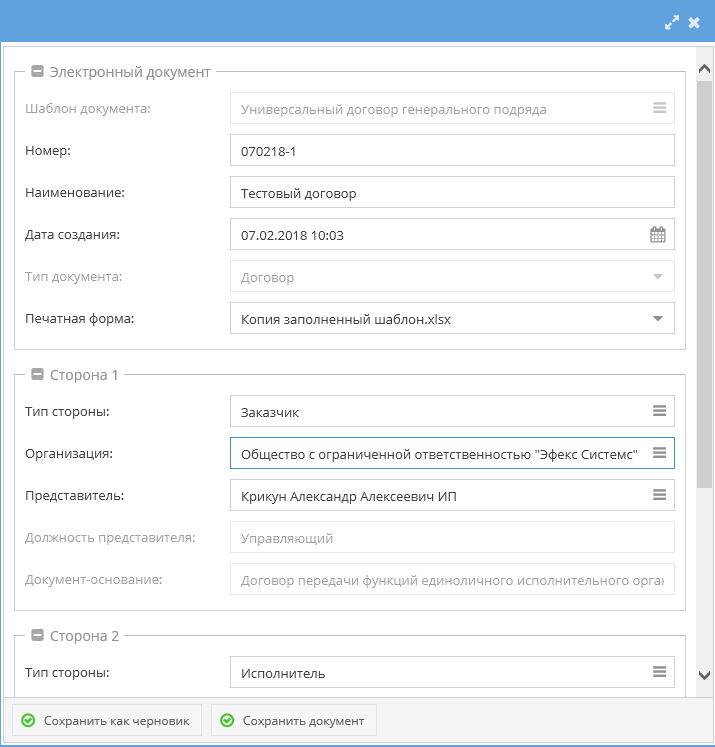
|
|
| 715 × 747 пикс. Открыть в новом окне | Пример заполненной формы универсального договора генерального подряда. |
В разделе «Печатные формы» карточки электронного документа сохранится загруженный пользователем электронный документ.
Если договор находится в статусе «Действует» или «Действует (вручную)», то организация, указанная в договоре как вторая сторона, и ссылка на договор отображаются в таблице «Генеральные подрядчики» в общих сведениях карточки проекта, указанного в договоре генерального подряда (подробнее см. в инструкции СТО МИ пользователя «Папир: Управление проектами»).
С 16.06.2016 создание договора в форме СТД СМК 003-2014 отключено. Форма договора соответствует СТД СМК 003-2014 Договор поставки.
Название поля | Примечания |
Электронный документ | |
Шаблон документа | – «СТД СМК 003-2014 Договор поставки»; |
Номер | – номер договора; |
Дата создания | – автоматически заполняется текущей датой, может быть изменена; |
Тип документа | – автоматически установлен тип «Договор», но доступен выбор иного типа; |
Параметры договора СТД СМК 003-2014 | |
Дата начала | – дата начала действия договора, |
Дата окончания | – дата окончания действия договора, |
Способ поставки | – выбирается из списка возможных значений: самовывоз покупателем, доставка поставщиком, не указано, |
Размер аванса, % | – указывается размер аванса, |
Поставщик | |
Юридическое лицо | – выбирается из справочника юридических лиц, |
Представитель | – автоматически подставляется руководитель организации, но доступен выбор и другого представителя. Справочник синхронизирован с 1С:Каталоги (см. СТО МИ пользователя "Интеграция с облачной СЭД Папир"), |
Должность | – заполняется автоматически в зависимости от выбранного представителя; |
Документ-основание | – заполняется автоматически в зависимости от выбранного представителя, |
Покупатель | |
Юридическое лицо | – выбирается из справочника юридических лиц; |
Представитель | – автоматически подставляется руководитель организации, но доступен выбор и другого представителя. Справочник синхронизирован с 1С:Каталоги (см. СТО МИ пользователя "Интеграция с облачной СЭД Папир"), |
Должность | – заполняется автоматически в зависимости от выбранного представителя; |
Документ основание | – заполняется автоматически в зависимости от выбранного представителя. |
Для заполнения полей договора «Поставщик» и «Покупатель» необходимо удостовериться, что в приложение «Управление организацией» внесена информация о сотруднике, его должности и документе, на основании которого он представляет интересы организации (подробнее об этом см. СТО МИ пользователя "Папир: Управление организацией»).
После заполнения полей необходимо нажать кнопку «Перейти далее». Автоматически осуществляется переход на домашнюю страницу документа (рисунок 51).
В разделе с общей информацией по документу содержится: номер, дата создания, версия, статус, тип, автор, шаблон и стороны договора.
- Универсальное приложение (см. Универсальное приложение),
- Спецификация «Поставка к сроку» (см. Спецификация «Поставка к сроку»).
В карточке электронных документов «Универсальная спецификация», «Спецификация с произвольной печатной формой», «Заявка на услуги», «Заявка на перевозку грузов», «Заявка на строительную технику и механизмы» доступен раздел «Спецификация», в котором отображаются доходы и расходы по связанному инвестиционно-строительному проекту (рисунок 52).
На вкладке «Расход» отображается привязка расходов по строчкам объема поставки к ИСП. Для просмотра полной информации по строке ресурса необходимо нажать кнопку  .
.
- Тип ресурса – может принимать одно из трех значений: товар / работа / услуга / машина или механизм,
- Ресурс – гиперссылка на страницу ресурса на сайте «Ресурсы», если ресурс неактивен, то вся строка выделяется красным цветом,
- ТРУ – наименование товара/работы/услуги, если ТРУ неактивен, то вся строка выделяется красным цветом,
- Количество – количество ТРУ,
- Цена– цена за единицу ТРУ,
- Ед, изм, – значение из справочника единиц измерений на основании карточки ТРУ,
- НДС – ставка НДС на основании карточки ТРУ,
- Сумма – сумма с учетом НДС,
- ИСП – инвестиционный проект,
- Объект – объект, включенный в ИСП,
- ПРВУ – пакет работ верхнего уровня,
- ПРНУ – пакет работ нижнего уровня из списка включенных в пакет работ верхнего уровня, указанного в поле «ПРВУ»,
- Работа – работа из списка включенных в пакет работ нижнего уровня, указанного в колонке «ПРНУ,
- Остаток по спецификации – доступный объем поставки, с учетом сторно (см, Сторно спецификации) и документов типа ПУД,
- Закупка – гиперссылка на закупку, на основании которой была добавлена данная строка спецификации,
- Заявка на закупку – гиперссылка на заявку на закупку, на основании которой была добавлена данная строка спецификации.
На вкладке «Доход» отображается привязка доходов по строчкам объема поставки к ИСП. Для просмотра полной информации по строке ресурса необходимо нажать кнопку .
- Тип ресурса – может принимать одно из трех значений: товар / работа / услуга / машина или механизм.
- Ресурс – гиперссылка на страницу ресурса на сайте «Ресурсы».
- ТРУ – наименование товара/работы/услуги.
- Количество – количество ТРУ.
- Цена– цена за единицу ТРУ.
- Ед. изм. – значение из справочника единиц измерений на основании карточки ТРУ.
- НДС – ставка НДС на основании карточки ТРУ.
- Сумма – Сумма с учетом НДС.
- ИСП – инвестиционный проект,
- Объект – объект, включенный в ИСП.
- СД верх. Ур. – статья дохода верхнего уровня из списка статей ИСП (работа со статьями дохода проекта описана в СТО МИ пользователя «Папир: Управление проектами»).
- СД ниж. Ур. – статья дохода нижнего уровня из списка дочерних к статье дохода верхнего уровня.
- Остаток по спецификации – доступный объем поставки, с учетом сторно (см. Сторно спецификации) и документов типа ПУД.
- Закупка – гиперссылка на закупку, на основании которой была добавлена данная строка спецификации.
- Заявка на закупку – гиперссылка на заявку на закупку, на основании которой была добавлена данная строка спецификации.
Вручную созданная привязка дохода или расхода стирается при сохранении документа. Чтобы не потерять данные желательно привязывать доходы или расходы в уже подписанном документе.
Ручное изменение привязки расходов доступно пользователям с любым уровнем доступа в документах вида «Спецификация с произвольной печатной формой», находящихся в любом статусе кроме «Черновик». Привязка расходов возможна только к проектам, в которых пользователь имеет роль «Менеджер» или «Редактор».
Для изменения привязки расходов к инвестиционно-строительному проекту нужно выбрать строки спецификации, для которых необходимо поменять привязку, и нажать на кнопку «Изменить привязку расходов к ИП». В результате появится окно «Изменение привязки расходов к ИП», в табличной части которого отображаются выбранные строки (рисунок 53).
- Ресурс – гиперссылка на страницу ресурса на сайте «Ресурсы», недоступно для редактирования.
- ТРУ – наименование товара/работы/услуги, недоступно для редактирования.
- Количество – количество ТРУ, недоступно для редактирования.
- ИП – инвестиционный проект, выбираемый из списка проектов, в которых пользователь имеет роль «Менеджер» или «Редактор проекта».
- ПРВУ – пакет работ верхнего уровня, выбираемый из списка включенных в проект, указанный в поле «ИП». Поле недоступно для редактирования, если колонка «ИП» не заполнена.
- ПРНУ – пакет работ нижнего уровня, выбираемый из списка включенных в пакет работ верхнего уровня, указанного в поле «ПРВУ». Если "ПРВУ" не выбран, то подгружаются "ПРНУ", отфильтрованные по полю "ИП". Поле недоступно для редактирования, если колонка «ИП» не заполнена. При выборе ПРНУ заполняется "ПРВУ" соответствующего элемента, если поле не было заполнено.
- Работа – работа, выбираемая из списка включенных в пакет работ нижнего уровня, указанного в колонке «ПРНУ». Если "ПРНУ" не выбран, то подгружаются работы, отфильтрованные по полю "ПРВУ". Если "ПРВУ" не выбран, то подгружаются работы, отфильтрованные по полю "ИП". Поле недоступно для редактирования, если колонка «ИП» не заполнена. При выборе работы заполняются "ПРВУ" и "ПРНУ" соответствующего элемента, если они не были заполнены.
- СД верх. Ур. – статья дохода верхнего уровня, недоступно для редактирования, колонка скрыта.
- СД ниж. Ур. – статья дохода верхнего уровня, недоступно для редактирования, колонка скрыта.